Ja, intet slår Titanium Backup, når det kommerat sikkerhedskopiere data og apps på Android, men så igen, det er ikke en app, som enhver bruger er tilpas med. For den gennemsnitlige bruger er der masser af enklere apps til sikkerhedskopiering af backup derude; nogle med prismærker, og andre, der er gratis, men har begrænsede funktioner. Jeg siger ikke, at der ikke er nogen gode muligheder i Play Store. Det er bare det, at der ikke er nok af dem, og bestemt meget få der udmærker sig æstetisk. Nem backup er endnu en app, der tager backup, men som navnetantyder, det er faktisk en leg at bruge, selv for de nybegynder Android-brugere, og det er æstetisk også behageligt. Cloud support og synkronisering, frysning af apps (root kræves), sikkerhedskopiering af SMS, kontakter og WiFi-adgangspunkter (root krævet) er nogle af de funktioner, der muligvis fanger din opmærksomhed. Læs videre efter pausen for at lære mere om denne app. Du er måske interesseret i at vide, at Pri-nøglen er tilgængelig gratis i en begrænset periode, hvilket giver dig adgang til mange flere funktioner såvel som en ubegrænset sikkerhedskopihistorie!

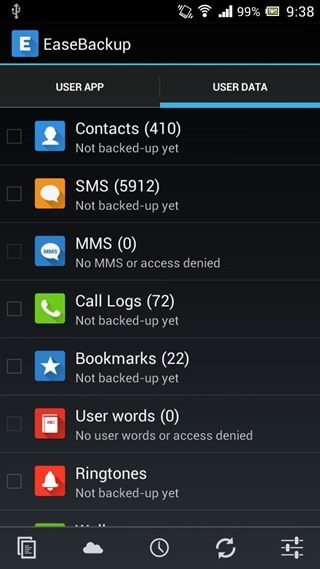
Når du er inden for appen, skal du vælge fra en liste over brugerapps eller sikkerhedskopiere andre data såsom opkaldslogger, browserbogmærker, kontakter, startkonfiguration og widgets (root krævet), brugerordbog osv. Kontroller de emner, du vil vælge, og tryk blot på knappen 'Sikkerhedskopi', der vises nederst når du begynder at vælge emner.
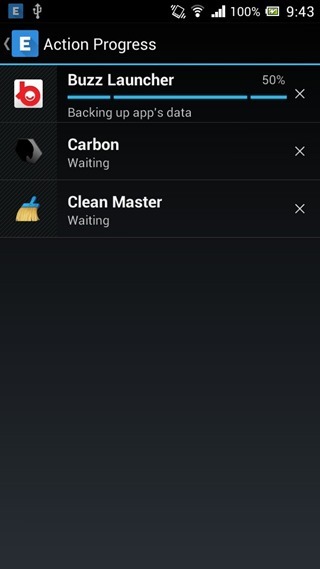
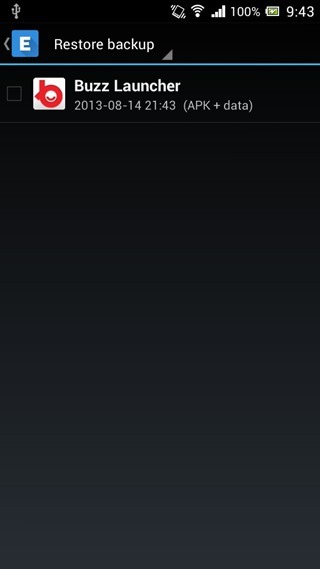
For at få adgang til dine eksisterende sikkerhedskopier skal du trykke på det, der normalt er 'Kopier' i Android, og bruge rullemenuen til at blande mellem at gendanne de valgte sikkerhedskopier eller slette dem.
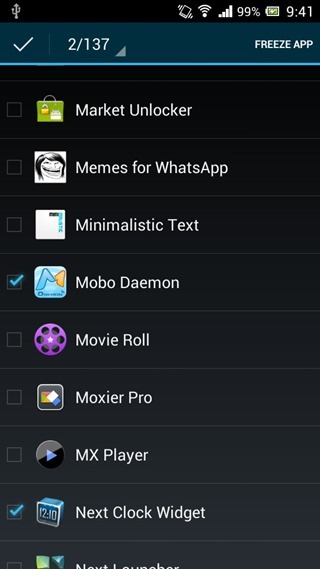
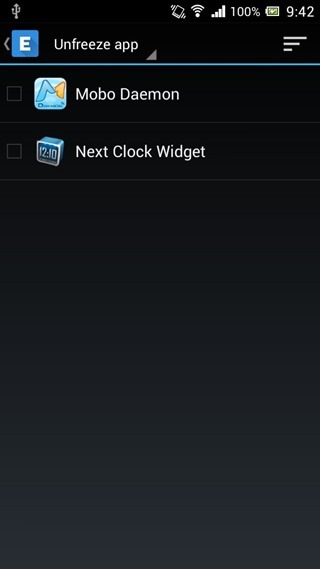
Ser du det udfyldte felt i linjen nederst? Tryk på det for at få vist appens frysemenu (root kræves). Jeg bruger Titanium Backup, og selvom jeg kender min vej rundt, tror jeg stadig, at sådanne rutinemæssigt anvendte funktioner bør gøres mere tilgængelige, ligesom i Ease Backup.
Brug rullemenuen til at blande mellem fryse- og frysemenuen til de apps, der allerede er frosset.
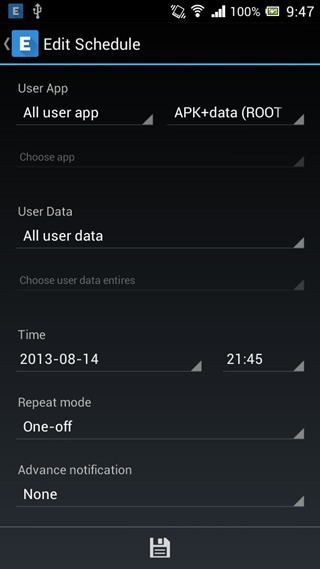
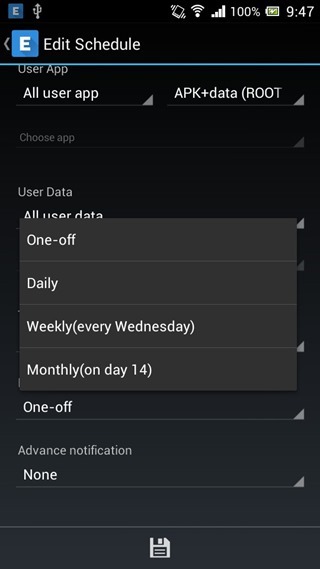
Flere backupskemaer kan også oprettesmed forskellige regler såsom tilpassede apps, alle apps eller ingen, og om appdata skal sikkerhedskopieres eller ej. Naturligvis kræver sikkerhedskopiering af appdata brugere at have root-adgang. Gentagelsesintervallet kan også defineres sammen med den indstillede tid og dato for første gangs initiering.
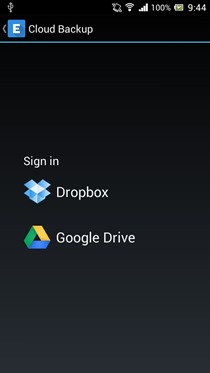
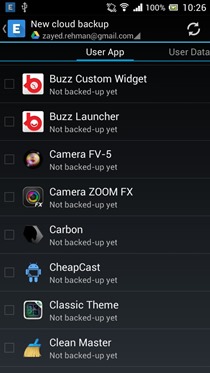
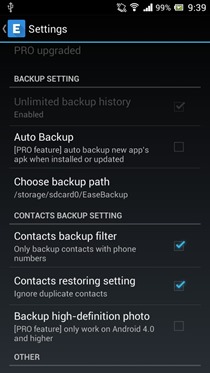
Sidst men ikke mindst kommer cloud backup. Enhver sikkerhedskopi, du tager uden at logge ind på denne menu, vil ikke uploades til din skyopbevaring, bliver du nødt til at tage sikkerhedskopi af elementer separat fra denne menu for at uploade dem til Dropbox eller Google Drive. Samme som lokal sikkerhedskopi, kan du sikkerhedskopiere apps såvel som brugerdata.
Indstillingsmenuen forbliver stort set tomhvis du ikke får den Pro-nøgle, der forresten er tilgængelig gratis i en begrænset periode, så gør dig selv en tjeneste og få dine hænder på denne vidunderlige app og dens Pro-nøgle så snart du kan!
Installer Ease Backup fra Play Store













Kommentarer